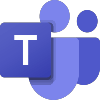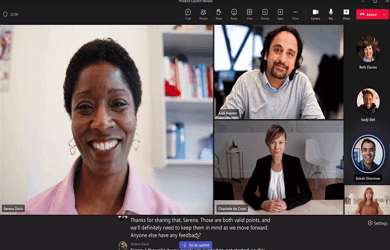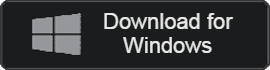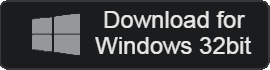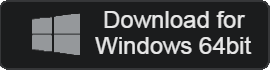マイクロソフトチーム
Array
- カテゴリー: BusinessApplication
- OS: Windows
- 最新バージョン: V1.6.00.28557 – 2023-12-16
- 開発者: Microsoft Corp.
- ファイル: MSTeamsSetup_c_l_.exe (1,390KB)
一箇所でスケジュール管理とプロジェクトを実施
マイクロソフトチームは、使いやすいビデオ会議プログラムです。 また、プロジェクト企画、スケジュール管理、同僚間チャット、作業配布など、さまざまな機能により生産性を向上させることができます。
マイクロソフトチーム 主な機能
- MS Teamsは、ビデオ会議やグループ通話など、さまざまなビジネス活動を行うことができるプログラムです。
- 家庭だけでなく、企業や学校で共同作業を行い、メッセンジャー機能を提供します。
- 学校での使用時にオンライン授業を行うか、共同課題を効率的に進めることができます。
- さまざまなデバイスを使用してチームメンバーと集まり、いつでもどこでもプロジェクトを一緒に実行できます。
- メンバーごとのスケジュール管理とタスククォータの配布など、業務の生産性を向上させることができます。
- ワンドライブおよびMS Officeプログラムとの互換性に優れています。
マイクロソフトチーム インストール方法
- マイクロソフトチームインストールファイルを実行してロードを完了します。
- スタートボタンをクリックするとすぐにチームを起動できます。
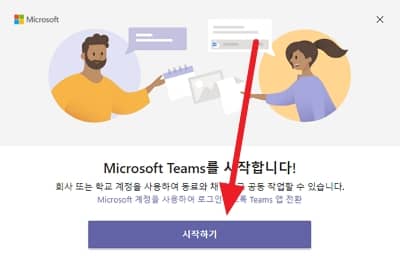
マイクロソフトチーム よくある質問
マイクロソフトチームのログインエラーが発生します。
ログインエラーを解決するには、次のアクションが必要です。
1. Windows + Rキーを押して実行ウィンドウを開きます。
2. 「%appdata%\Microsoft\teams」と入力します。
3. そのフォルダ内のすべてのファイルを削除し、チームにログインします。
マイクロソフトチームでビデオ会議をどのように使用できますか?
ビデオ会議を行うには、まず会議に参加する必要があります。 会議に参加した後、次の方法でビデオ会議を開始できます。
1. 会議を開始し、[今すぐ参加]をクリックします。
2. 目的の相手との会議を開始したら、カメラの権限を許可します。
3. 相手が参加したらテレビ会議を開始できます。